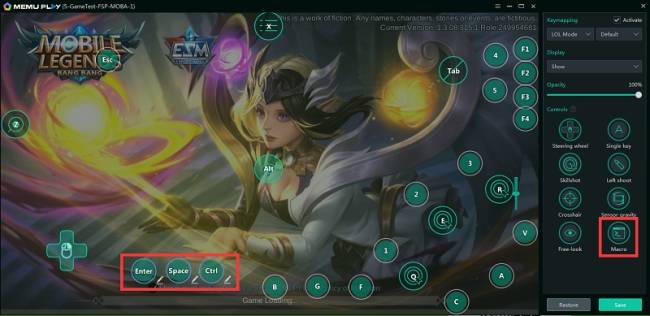| |
Hướng dẫn sử dụng Custom Macro của MEmu trong Key-mapping
MEmu là một trong số phần mềm giả lập Android trên PC phổ biến nhất hiện nay. Bài viết dưới đây sẽ giúp bạn sử dụng Custom Macro của MEmu 5.6.1 trở lên trong Key-mapping hiệu quả.
Macro là chuỗi hành động (nhấn phím, click chuột, trì hoãn, lặp lại…) có thể được kích hoạt bằng một phím nhất định. Nó là tính năng bổ sung mạnh mẽ cho điều khiển Key-mapping hiện tại của MEmu. Bạn có thể xác định chuỗi hành động bất kỳ như ý muốn và tạo Phím đặc biệt riêng.
Mở trình giả lập Android MEmu và click nút Key-mapping trên sidebar. Bạn sẽ thấy icon Macro ở bảng Control. Kéo và thả nó tới vị trí bất kỳ trên màn hình. Lưu ý, nó khác phím non-Macro bởi Macro không làm gì với điểm bạn chọn. Ví dụ, đặt 3 phím Macro Enter, Space, Ctrl cạnh nhau như hình bên dưới.
Gán một phím cho Macro Enter và Click dấu bút chì nhỏ bên cạnh icon Macro. Một bảng Edit Macro mới hiện ra, nằm ngay bên phải, chứa vùng Edit & Command. Bạn sẽ nhận được một script Macro trong Edit khi click dấu + của từng lệnh trong Command. Bạn cũng có thể chỉnh sửa trực tiếp chúng như ý muốn.
Dưới đây là các lệnh hiện tại hỗ trợ và cú pháp liên quan:
Bảng lệnh Macro của phần mềm giả lập Android - MEmu
| Lệnh | Cú pháp | Ví dụ | Mô tả |
| Size | Size x y | Size 1200 720 | Xác định vùng màn hình tiếp xúc, tự thích ứng và không cần thay đổi. |
| Touch | Touch x1 y1 [thời gian] | Touch 200 200 50 | Chạm tọa độ (x1, y1) trong 50 ms. Lượng thời gian tùy chọn. |
| Swipe | Swipe x1 y1 x2 y2 [thời gian] | Swipe 100 100 200 200 500 | Vuốt từ (x1, y1) tới (x2, y2) trong 50 ms. Lượng thời gian tùy chọn. |
| Input | Input string | Delay 200 Input hello world! Delay 500 |
Gõ các từ trong hộp inbox hiện tại. Khuyến khích thêm mức độ trì hoãn. |
| Keypress | Keypress phím | Keypress Home | Bỏ qua một phím trên bàn phím (nó chỉ hoạt động khi game nhận diện trực tiếp phím bấm). |
| Mapkey | Mapkey phím | Mapkey A | Nhấn một phím non-Macro (nó chỉ hỗ trợ một phím, vuốt để thêm nhiều hơn). |
| Delay | Delay thời gian | Delay 100 | Trì hoãn Macro trong mili giây. |
| Onkeydown | Onkeydown | Onkeydown Touch 100 100 Onkeyup Touch 200 200 |
Một tổ hợp phím. Đầu tiên nhấn (100, 100), sau đó nhấn (200, 200) khi bạn nhả phím. |
| Onkeyup | Onkeyup | ||
| Loop | Loop [số lần] | Loop 3 Touch 100 100 Delay 50 |
Thực hiện loop 3 lần. Nếu không đếm, nó sẽ lặp lại liên tục cho tới khi bạn thả phím. |
Bài viết này lấy ví dụ sử dụng các phím Macro trong Mobile Legends. Đầu tiên, tạo Macro để gửi tin nhắn “Watch Out Boss” trong game bằng cách nhấn Enter. Chú ý tới số tọa độ ở bảng điều khiển bên phải, luôn thay đổi khi di chuyển chuột trên màn hình. Nó cho bạn biết chính xác tọa độ nơi trỏ chuột đang di chuyển tới. Ví dụ, macro như sau:
Size 1280 720
Map key F4 //F4 là phím mapping để mở box chat trong game
Delay 100
Touch 1070 440 //Click box input để kích hoạt nó trong game
Delay 100
Input WATCH OUT BOSS //Gõ tin nhắn “Watch Out Boss”
Delay 100
Touch 1240 670 //Click phím Enter để gửi tin nhắn.
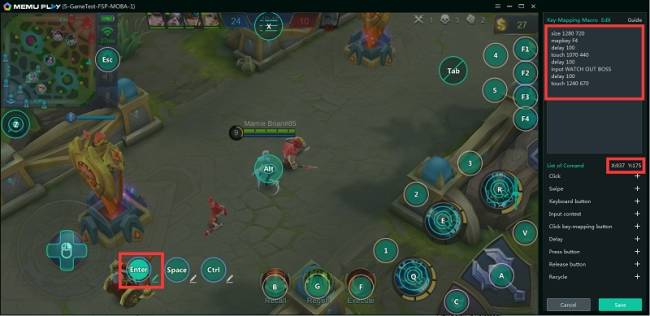
Thứ hai, tạo Macro để bán vũ khí đầu tiên và mua vũ khí tấn công trong cửa hàng bằng cách click phím Space. Đây là một chuỗi hành động dài bao gồm 7 lượt click và 3 lần vuốt. Macro ví dụ như sau:
Size 1280 720
Touch 1200 20 //Mở cửa hàng bằng cách click tọa độ (1200, 20) trên màn hình.
Delay 200
Touch 200 660 //Chọn vũ khí đầu tiên trong deck.
Delay 100
Touch 1120 500 //Bán vũ khí này.
Delay 100
Touch 80 220 //Chọn danh sách vũ khí tấn công.
Delay 100
Swipe 320 500 320 200 //Vuốt 3 lần để chuyển xuống dưới danh sách.
Delay 100 //Đôi khi nó diễn ra quá nhanh, vì thế hãy thêm một chút “delay” để nó mượt mà hơn.
Swipe 320 500 320 200
Delay 100
Swipe 320 500 320 200
Delay 100
Touch 570 540 //Chọn vũ khí mới nhất trong danh sách.
Delay 100
Touch 1120 500 //Mua vũ khí mới.
Delay 100
Touch 1220 40 //Đóng cửa hàng.
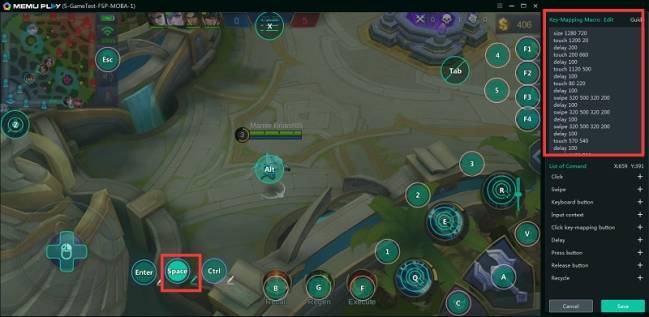
Cuối cùng, tạo Macro để kiểm tra điểm số khi nhấn “Ctrl”, đóng nó bằng cách thả phím Ctrl. Thực tế, phím X mặc định cũng cùng chức năng này. Nghĩa là hầu hết phím tính năng có thể thay bằng phím Macro. MEmu vừa mới thiết lập trước các phím Macro cho những tính năng phổ biến để người dùng tiện thao tác hơn.
Một số phím Macro mới trong MEmu:
Size 1280 720
Onkeydown //Thi hành lệnh giữa onkeydown và onkeyup khi giữ phím này.
Touch 992 10 //Mở bảng điểm.
Onkeyup //Thực hiện lệnh sau onkeyup lúc bạn thả phím.
Touch 200 200 //Đóng bảng điểm.
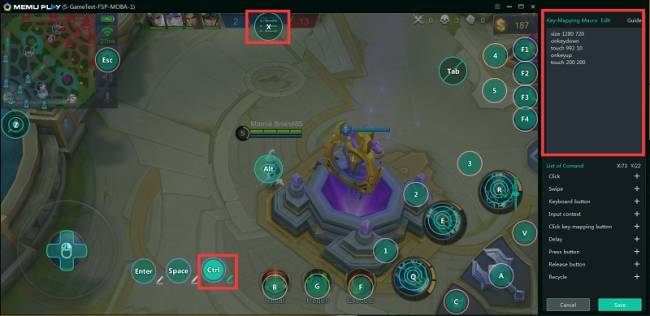
Hi vọng bài viết hữu ích với các bạn.
Xem thêm:
MEmu
Xác thực tài khoản!
Theo Nghị định 147/2024/ND-CP, bạn cần xác thực tài khoản trước khi sử dụng tính năng này. Chúng tôi sẽ gửi mã xác thực qua SMS hoặc Zalo tới số điện thoại mà bạn nhập dưới đây:
Số điện thoại chưa đúng định dạng!
Sắp xếp theo
Đóng
Chỉ thành viên Download Pro tải được nội dung này!
Download Pro - Tải nhanh, website không quảng cáo!
Tìm hiểu thêm